포토샵으로 모나리자에 사진 합성하기
포토샵으로 모나리자에 사진 합성하기

포토샵으로 모나리자 그림에 다른 사람 얼굴을 합성하는 방법을 알아봅시다. 얼굴 각도가 잘 다르지만 각도가 맞는 사진이 있으면 더 좋은 결과물을 얻으실 수가 있습니다.

모나리자 명화 사진을 가져옵니다. 구글에서 검색하면 많이 나옵니다. 레오나르도 다빈치의 작품이지만 원작가가 죽은 지 70년이 지나면 저작권도 사라지기 때문에 마음껏 사용이 가능합니다.

얼굴의 눈, 코, 입을 지워주기 위해 왼쪽 툴바에서 "Spot Healing Brush Tool"을 선택합니다.

그리고 눈, 코, 입을 문질러 줍니다. "Spot Healing Brush Tool"은 주변과 어울리게 만들면서 해당 부분을 지워주는 기능이 있습니다.

얼굴 전체를 문질러 주었습니다. 더 꼼꼼하게 하시는 것이 좋지만 다른 사람 얼굴을 덮어 씌워줄 것이기 때문에 이 정도도 괜찮습니다.
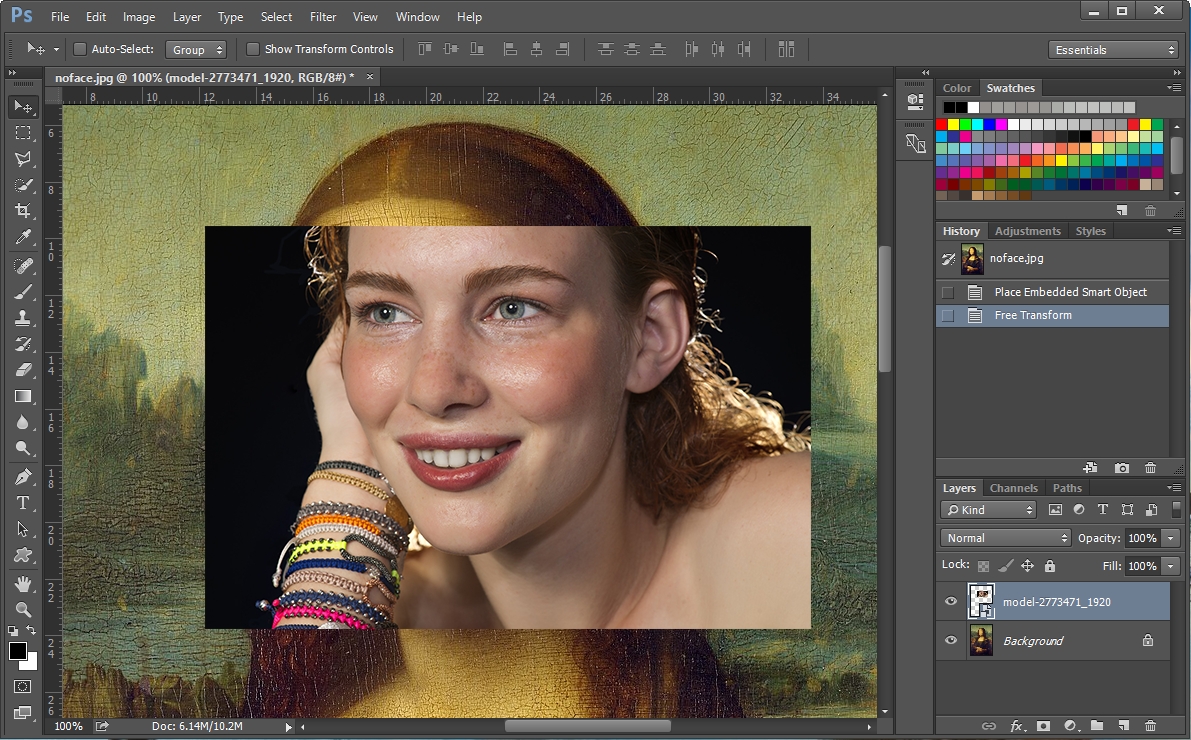
인물 사진을 하나 가져옵니다. 이미지는 pixabay.com에서 가져왔습니다.

레이어의 투명도를 50%로 낮춰주어 배경이 보이게 만들어 주세요. 그리고 Ctrl+T를 눌러 모나리자 얼굴 크기와 각도에 맞게 인물 사진을 조절해 줍니다.

각도를 맞췄으면 이제는 레이어 창 밑에 있는 네모난 버튼을 눌러 레이어 마스크를 만들어 줍니다. 레이어 투명도는 그대로 두세요.

그다음 포토샵에 기본 탑재되어 있는 Basic Brushes를 선택하고 테두리가 흐릿한 4번 방사형 브러쉬를 선택해 줍니다.

레이어 마스크가 선택된 상태에서 검은색 브러쉬로 얼굴 주변 이미지를 문질러 줍니다. 레이어 마스크 상태에서 검은색 브러쉬로 문지르면 이미지가 사라집니다. 반대로 흰색 브러쉬로 문지르면 이미지가 다시 나타납니다. 브러쉬 크기를 조절하면서 얼굴 라인이 부드럽게 되도록 만들어 주세요.

레이어 마스크 작업을 다 하셨다면 레이어 속성을 "Luminosity"로 바꿔 줍니다.

그다음 Ctrl+J를 눌러 똑같은 레이어 하나를 더 복사해 줍니다.

복사한 레이어의 속성은 "Soft Light"로 바꿔 줍니다. 그러면 얼추 배경에 녹아든 얼굴이 나옵니다.

1번 동그란 버튼을 누르고 2번 "Color Balance"를 실행시킵니다.

"Color Balance" 설정창이 뜨면 1번을 눌러 효과가 바로 아래 레이어만 적용되게 만들어 줍니다. 그리고 2번에서 색상을 조절하여 얼굴 색상을 모나리자 피부색과 맞춰주세요.

다시 1번을 누르고 2번 "Exposure"를 클릭합니다.

"Exposure" 설정창에서 1번을 눌러 바로 아래 레이어에만 효과가 적용되도록 만들어 준 다음 2번에서 얼굴 색감을 조절해 줍니다. 위 설정값에 맞추셔도 됩니다.

모나리자 얼굴에 다른 사람의 얼굴을 합성해 보았습니다. 명화 합성으로 재밌는 사진들을 만들어 보세요. ^^





댓글